| Ventajas | Inconvenientes |
|---|---|
 Gran comunidad de soporte Gran comunidad de soporte | ✘ Las funciones de CMS requieren extensiones adicionales |
 Instalación y configuración muy sencillas Instalación y configuración muy sencillas | ✘Los plugins revelan a menudo brechas de seguridad |
 Interfaz muy intuitiva Interfaz muy intuitiva | ✘Estabilidad y rendimiento limitados con mucho tráfico |
 Las extensiones y los plugins se integran fácilmente Las extensiones y los plugins se integran fácilmente | ✘Las frecuentes actualizaciones de seguridad complican la administración |
1 Hosting + Dominio
- 1and1.es Podemos comprar el pack básico de 0,99€ al mes durante el primer año para aprender a controlar WordPress. Recordad que al acabar el año se nos renovará el contrato con un precio superior, si no lo queremos conservar aseguraos de desconectar la renovación automática. De todas maneras ellos te avisan un mes antes de que tu plan se renovará.
- Comprobaremos que nuestro dominio está libre: nombreapellido.com
- Compramos el hosting mediante tarjeta y durante el primer año el dominio es gratis.
4 Dominio + Subdominio
- Antes de instalar WordPress crearemos un subdominio sobre el que instalaremos WordPress.
- Iremos a Dominios en el Panel de control de 1and1 y en el lateral derecho clickaremos Crear subdominio nuevo.
- Seleccionamos el dominio sobre el que crearemos el subdominio y le daremos el nombre correspondiente: misubdominio.midominio.com
5 Instalar WordPress
- En el panel de control de 1and1 iremos a Hosting y seleccionaremos la opción WordPress dentro de 1and1 Centro de Aplicaciones.
- Nos pedirá que le demos un nombre a nuestro proyecto web. Escribiremos un título coherente con el contenido que queramos desarrollar.
- En la siguiente pantalla nos pedirá el login de inicio de sesión de administrador y su contraseña. No olvidéis apuntaros todos estos datos en un lugar seguro.
- A continuación nos recomendará el wordPress gestionado, no nos hace falta y es un coste adicional.
- Por último le diremos donde tiene que instalar el WordPress, aquí es donde escogeremos el subdominio que hemos creado previamente.
6 Gestionar WordPress
- Ahora que tenemos WordPress instalado para gestionarlo tenemos que ir al panel de administración de WordPress o Back End, para eso pondremos en el navegador la siguiente dirección:
subdominio.dominio.com/wp-admin - A continuación insertamos nuestro logi y password de administradores y ya estamos dentro del Back End de WordPress.
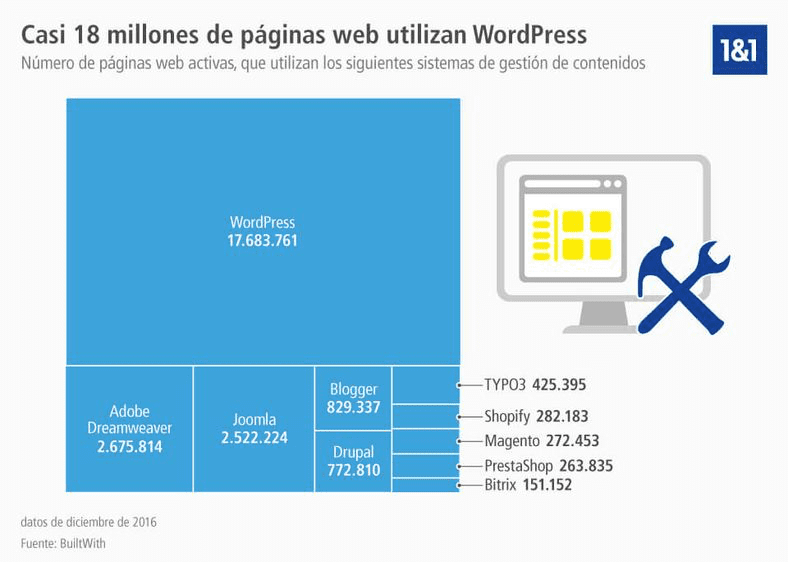
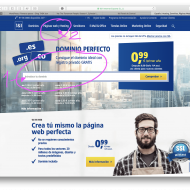
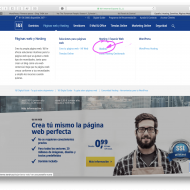

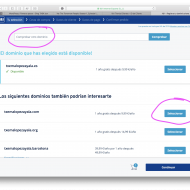
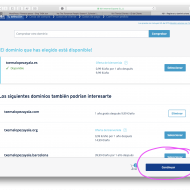
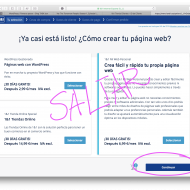
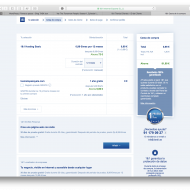
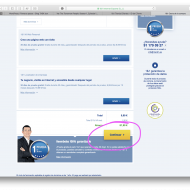
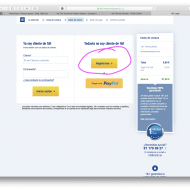
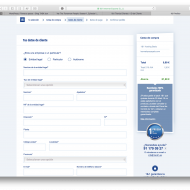
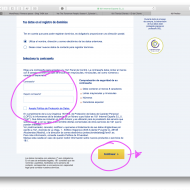
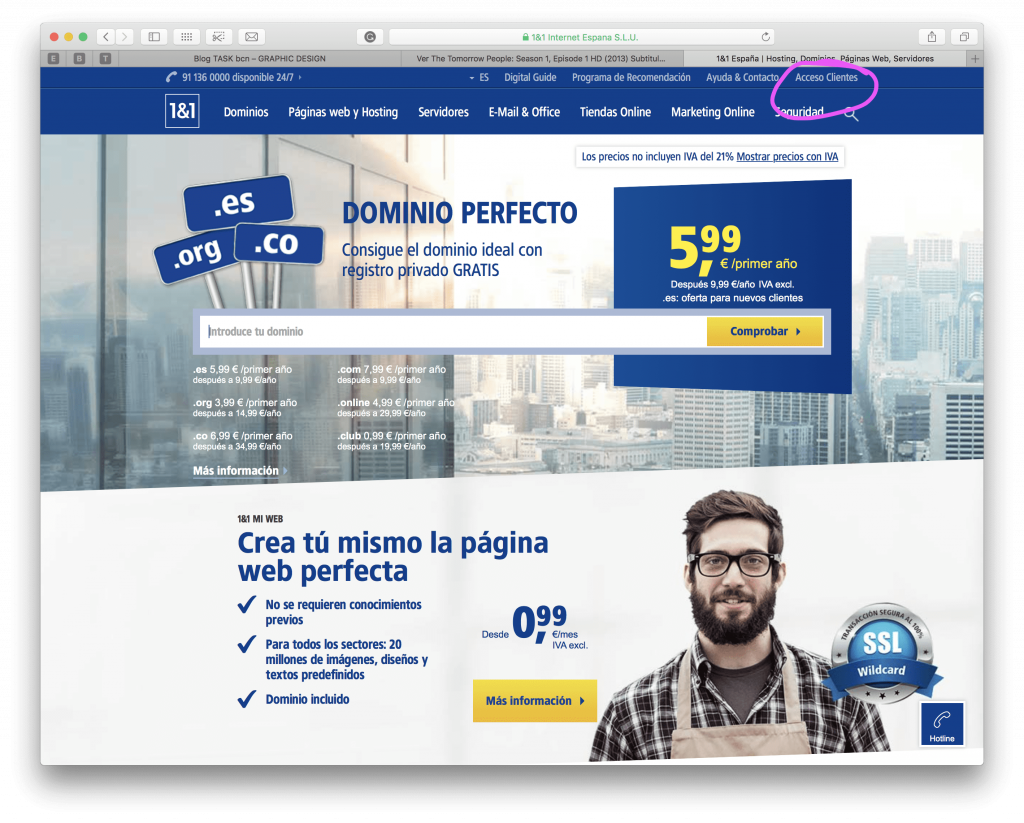
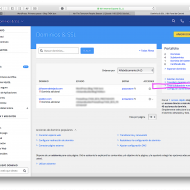
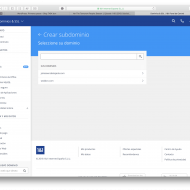
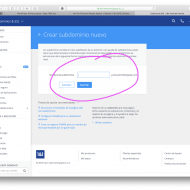
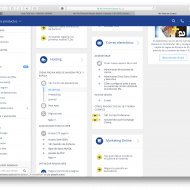
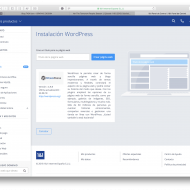
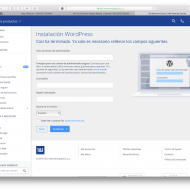
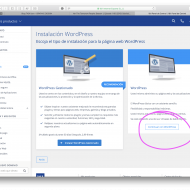
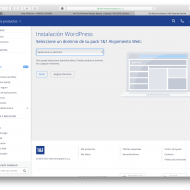
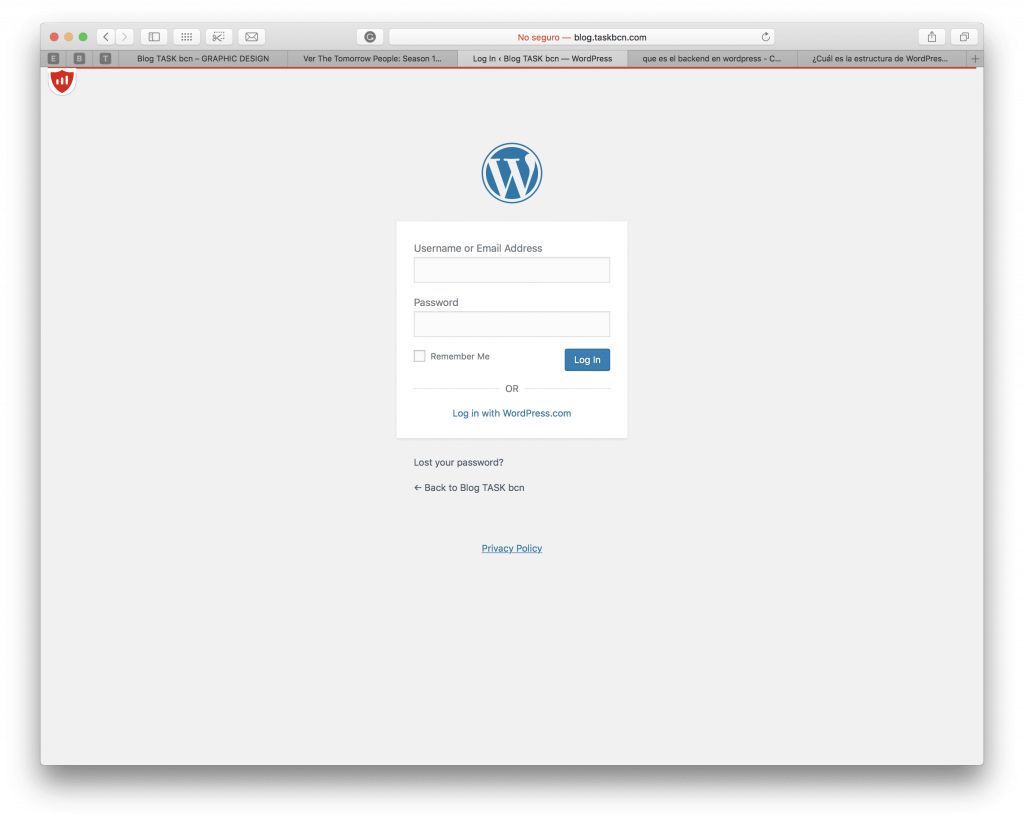
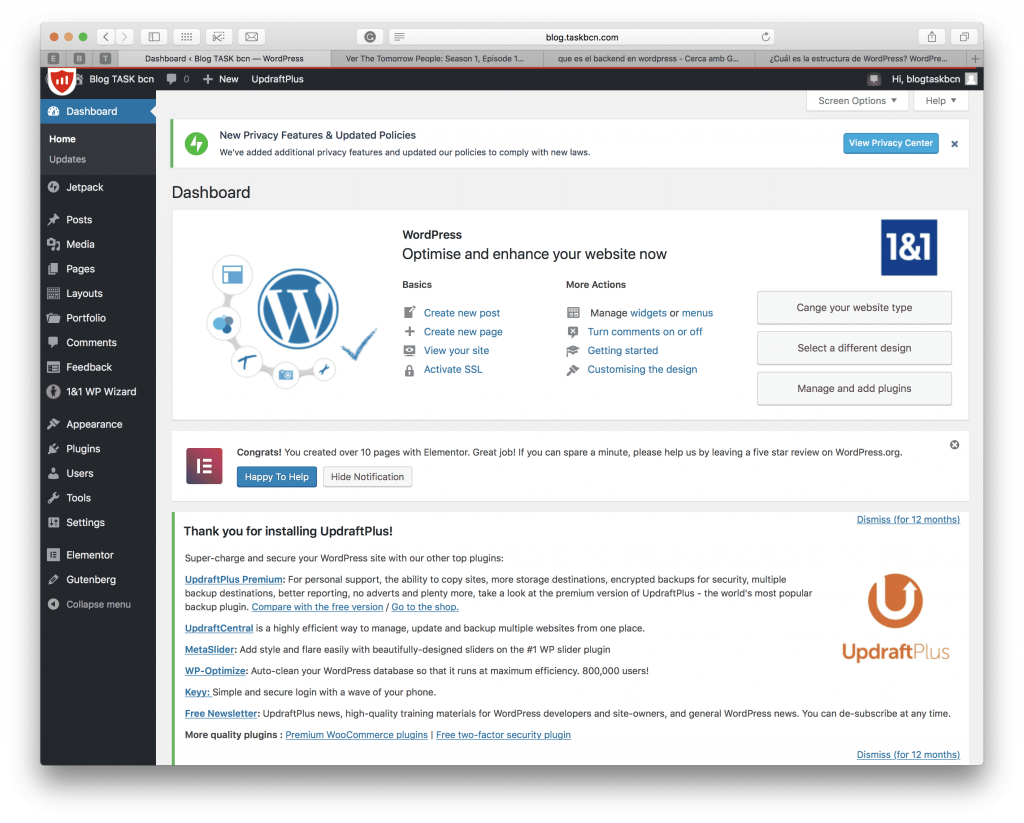
Sé el primero en comentar